昨今、メタバースという言葉が注目を集めています。その影響で、VRや仮想空間に興味を示す人が増えている状況です。
その中で、特にユーザー数が多くメディアにも盛んに取り上げられるVRChat(VRチャットと読みます)に興味を持った人も、多いのではないでしょうか。
ただ、正直なところVRChatを始めたくとも始め方がわからないという人もいるでしょう。
そこで今回は、VRChatの始め方と必要なもの、日本語チュートリアルの受け方などについて紹介していきます。
目次
VRChatの始め方を順を追って紹介!
VRChatの始め方は、何も知らないと難しく感じるかもしれません。ただし、実際には結構簡単です。他のWeb上のサービスを利用するときや、オンラインゲームを始めるときとあまり変わりません。そんなVRChatの始め方を、順を追って簡単に紹介しましょう。
PC版とQuest版の2つがある

まず、VRChatにはPC版とQuest版の二つが有ります。
PC版では様々なVRゴーグルを使用してVRChatを楽しむことや、ゴーグルを使わなくともPCモニターでVRChatを楽しむことが可能です。
Quest版はPC無しでもVRChatを楽しむことが出来ます。
ただし、Quest単体の場合はPCと比較すると性能が低い為、遊べるワールドやアバターが制限されています。
また、QuestをPCに接続することで、QuestでもPC版のVRChatを楽しむことも出来ます。
ちょっとややこしいね

あや

よしぞー
遊び始めると理解できるから最初はそんなものなんだ程度で良いよ!
VRChatアカウントを作る
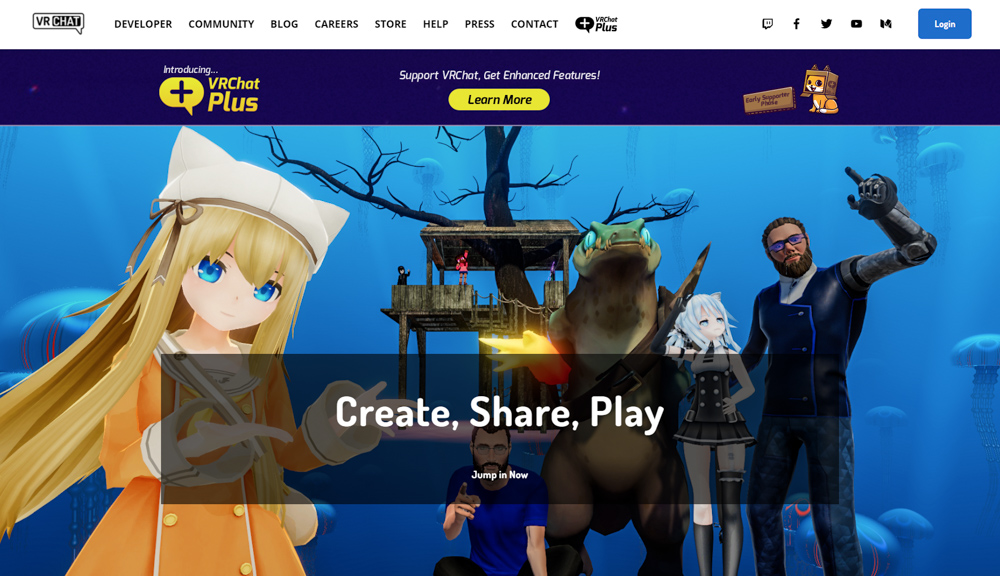
それではPC版をベースに、VRChatの始め方を解説していきます。
まずは、VRChatのアカウントを作りましょう。ただアプリをインストールするだけでは、使えません。アカウントを作ったうえでアプリをインストールする必要があります。アバターのデータや、作成したワールドのデータなどをアカウントに保存するためです。
VRChat公式サイトにアクセスして、右上の「LOGIN」または真ん中の「Jump in Now」からアカウントを作成することができます。
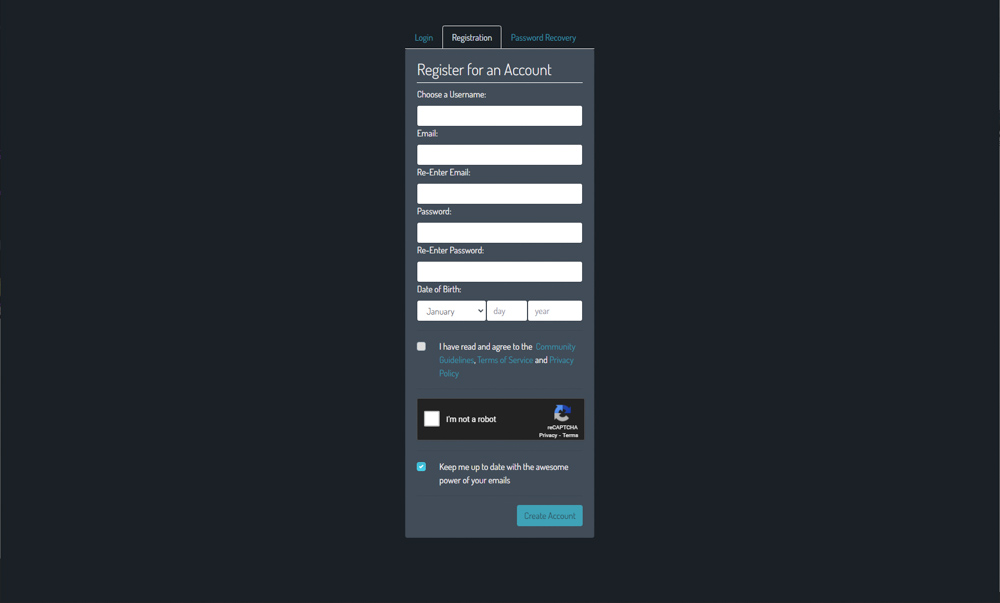
- ユーザー名
- メールアドレス
- パスワード
- 誕生日
上記の情報を入力して、利用規約やプライバシーポリシーへの同意を行い、送信ボタンを押します。すると入力したメールアドレスにメールが届くので、そこに書かれたURLから登録を完了させましょう。
Steamアカウントを作る(VRゴーグルを使わずPCで遊ぶ人向け)
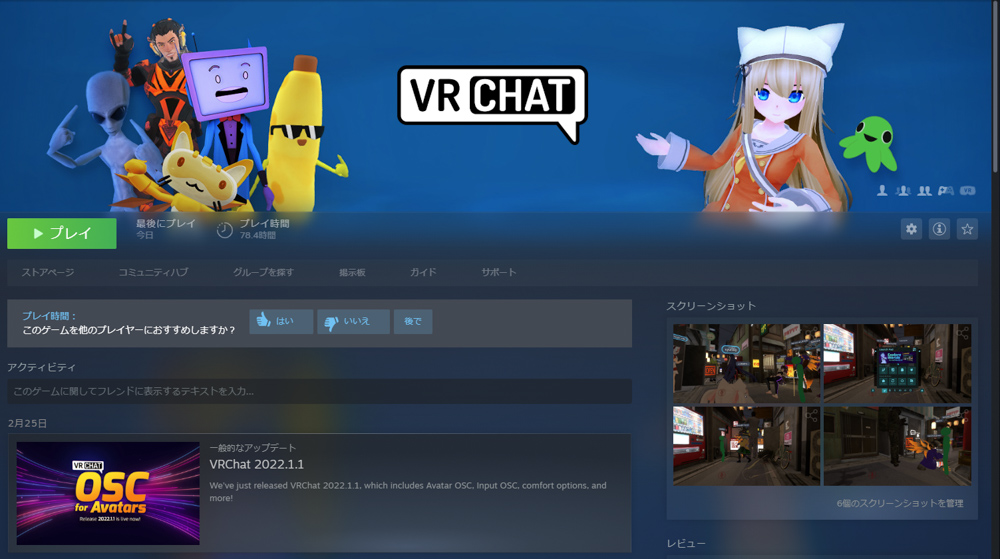
VRゴーグルでVRChatを楽しむ場合には、この工程は必要ありません。
VRゴールぐを使わずPCだけで楽しみたい場合には、Steamのアカウントが必要になります。
Steamは、ゲームを配信しているプラットフォームです。有名メーカーのゲームから、インディーゲームまで幅広く配信されています。PCゲームをプレイする人なら、アカウントを作っている人も多いでしょう。
ただ、アカウントを作っていない人はこれを機にアカウントを作成しましょう。
どうしてSteamが必要なんだろう…?

あや

よしぞー
VR版はOculusアプリで配信されてるけど、PC版はSteamで配信されてるからね
Steamでのアカウントは、ゲームをダウンロード、インストールするために必要なアカウントになります。
Steamの公式サイトにアクセスして、右上の「ログイン」をクリックします。
すると画面右側に「Steamに登録」というボタンが出るので、そこから登録手続きを行いましょう。アドレス、ユーザー名、パスワードなどを設定するだけで簡単に作ることができますよ。
SteamとVRChatのアプリをインストールする
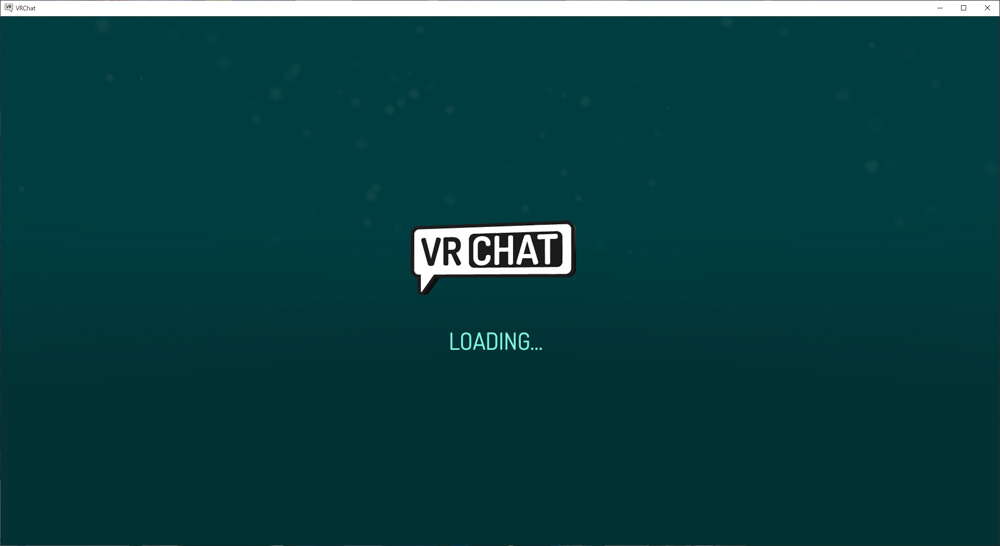
PCのみでVRChatを楽しむ場合は、SteamとVRChat両方のアプリをダウンロードしましょう。
Steamは公式サイトの右上にインストールボタンがあります。Steamアプリをインストールしたら、ログインして検索しましょう。検索はブラウザのSteam上でも、アプリ上でもどちらでも問題ありません。
VRChatと検索すれば出てくるので、今度はVRChatアプリをインストールします。
以下に、SteamとVRChatのダウンロードページへのリンクを張っておきます。
検索結果をクリックしてストアページにアクセスし、インストールボタンを押すだけです。VRChatは基本無料アプリなので、特に面倒な手続き等は必要ありません。残高が無くても、いつでもインストールできます。
OculusシリーズのVR機器を使っている場合は、Oculusアプリからインストールしましょう。
VRChatを起動して自由に楽しむ
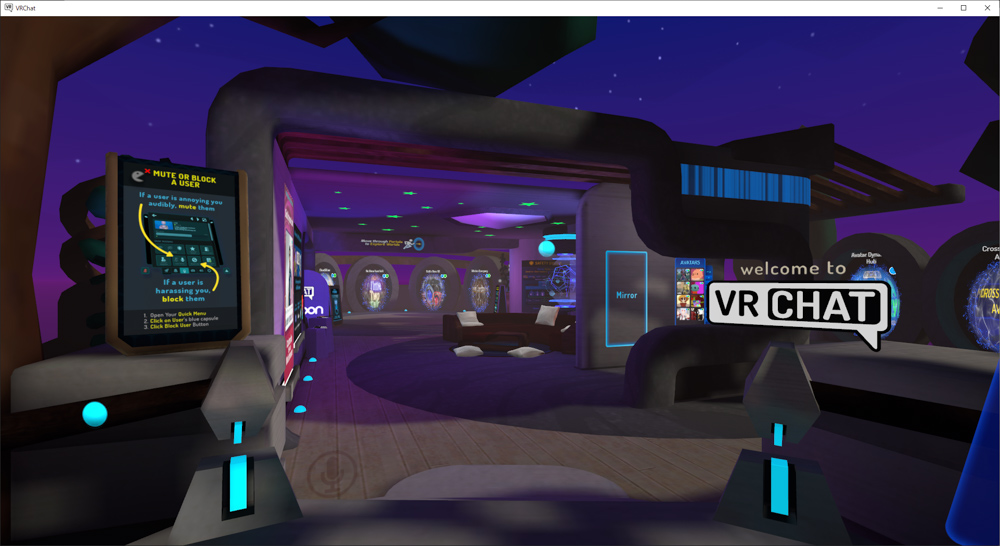
アカウントを作ってインストールしたら、あとはVRChatを起動して自由に楽しむだけです。
楽しみ方は、本当にさまざま。外国人の多いワールドに行って国際交流を楽しんだり、身内で集まって談笑したり、ワールドを観光したり…。他にも公式が開いているイベント、企業主催のイベント、ユーザー主催のイベントなどもたくさんあります。
自分なりの楽しみ方を見つけて、仮想空間を思う存分エンジョイしましょう!
VRChatを始めるのに必要なもの
VRChatを始めるのは簡単ですが、始めるにあたって必要なものがいくつかあります。そこで、VRChatを始めるにあたって必要なものをいくつか紹介しましょう。既に持っているという人もいるかもしれませんが、必要なものが揃っているか不安な人は参考にしていただけると幸いです。
ゲーミングPC

Oculus Quest2などオールインワン型のVR機器を使う場合は特に必要ありませんが、PC版のVRChatを楽しむ場合やPCにVR機器を接続して使う場合には、ゲーミングPCが必要です。
ゲーミングPCには、グラフィックボードが搭載されています。VRChatは3DCGを使っているため、それなりのグラフィック性能が必要です。ゲーミング以外のPCだとグラフィックボードが非搭載だったり、内蔵の低性能のものしかなかったりします。
用途の違いなのでそれが悪いわけではないのですが、VRChatのような3DCGで構成された仮想空間を楽しむにはグラフィック性能が必要不可欠です。
基本的には入門モデルより少し高めのもので問題ありませんが、たとえば高精細なワールドに行ったりすると足りなくなる場合があります。予算に余裕があれば、ハイエンド機を買うのが最もおすすめです。
私はGPUでRTX3070・RTX3080Ti・RTX3090を搭載したPCでそれぞれ試しました。
RTX3070でも十分に遊べる。ただし、多くの人が集まっているワールド(場所)や重たいワールドに行くとカクついてしまうという印象。
RTX3080Ti以上になると非常に快適という印象を受けています。
ちなみにVRChat界隈の中ではRTX3060クラスのGPUを搭載していることが、快適に遊べる一つの基準になっています。
マイク・ヘッドセット等

VRChatは、文字のチャットに対応していません。VRChat内でのコミュニケーションは、ボディランゲージと声を使って行います。
そのため、マイクやヘッドセットが必要不可欠です。VR機器を使う場合はマイクが内蔵されていることも多いので問題ありませんが、PCのみで楽しむ場合には必要になります。普段からゲームで使っているヘッドセットがある場合は、それで全く問題ありません。
テレワークで使ってるマイクとかでもいいの?

あや

よしぞー
もちろんいいよ
マイクやヘッドセットを持っていない場合は、用意しておきましょう。
イヤホンはあった方がよい

マイクが不要であっても、イヤホンや用意しておいた方が良いです。
VRゴーグルにもスピーカーが付いており、VRゴーグル単体で音を出せますが、かなりの音漏れが有ります。
VRゴーグルを付けてVRChatを楽しんでいる際、リアル世界を見ることが出来なくなるため、イヤホンが無いとVRChat内の会話が家族や同居人に筒抜けになる可能性があるためです。
一人で楽しむ分には問題ありませんが、家族がいるシーンなどではイヤホンは必須です。
また、たまにあるのが、相手の声がVRゴーグルのスピーカーから出た流れで、そのままVRゴーグルのマイクで拾ってしまうケース。
大声で笑った時などに生じるのですが、変な反響音が流れてしまうことに繋がるため、相手配慮のためにもイヤホンはあった方がよいでしょう。
基本的にはラフにハメられるタイプの優先イヤホンがおすすめです。
シンプルなもので構いませんので用意しましょう。
VR機器
当然ですが、VR版のVRChatを始める場合にはVR機器が必要です。
でもお高いんでしょう?

あや

よしぞー
VR機器と言ってもピンきりだけど、安くても4万円くらいかな
VRChatを手軽に楽しめるVR機器としては、Meta Quest2がおすすめです。オールインワン型なのでPCを必要とせず、これだけで遊ぶことができます。首の動きによる視線のトラッキングはもちろん、手のトラッキングもしてくれるので身振り手振りでVRChat内の交流を楽しめますよ。
値段は128GBタイプで5万円台後半しますがぜひ検討しましょう。
合わせてご覧ください
VRChatの日本語チュートリアルの受け方を解説!
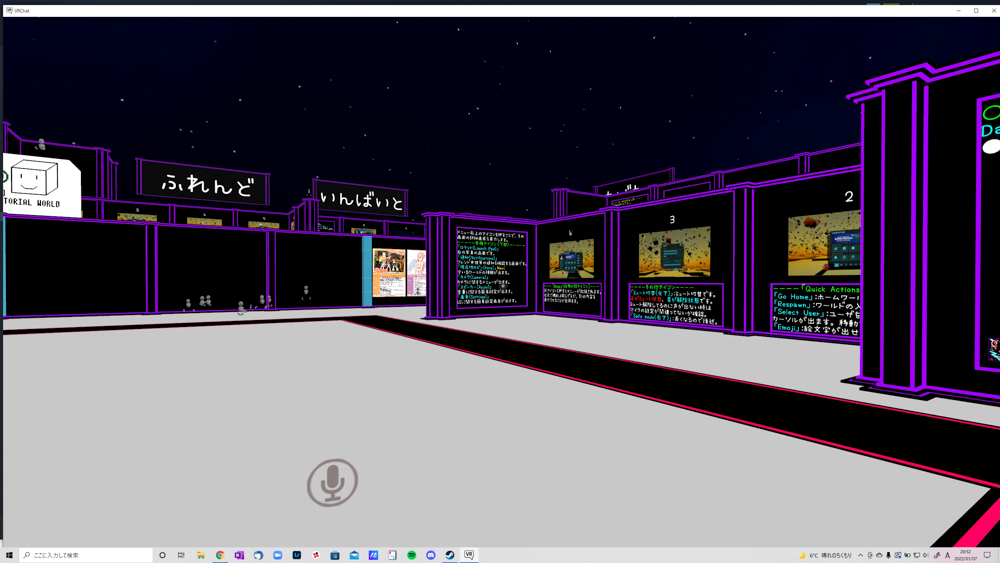
オンラインゲームなどでは、最初にチュートリアルがあるケースが多いです。最近はチュートリアルを簡略化するゲームも多いものの、最低限のことは教えてくれます。ただ、VRChatは日本語のチュートリアルの受け方が少しややこしいです。そこで、日本語チュートリアルの受け方を解説していきます。
どうしてチュートリアルワールドに行く必要があるのか
VRChatは、日本語のチュートリアルワールドに行ってチュートリアルを能動的に受ける必要があります。
その理由は、最初のチュートリアルが無いためです。厳密には全く無いわけではないのですが、移動方法など初歩的なことしか教えてくれません。VRChatのチュートリアルというよりも、VRのチュートリアルという印象があります。
その状態でいきなり初期ワールドに自由な状態で放り出されるので、VRChatの楽しみ方、使い方などを知らない状態で右も左もわからなくなりがちです。それで「よくわからない」とやめていく人もいます。
そのため、自分で日本語チュートリアルワールドに行ってチュートリアルを受けないといけません。

よしぞー
僕が初めて入ったワールドは外人しかいないワールドで、外人がワーワー騒いでいるだけで何をして良いか分からなかったよ
それはちょっと怖いわね・・・

あや
日本語チュートリアルの受け方
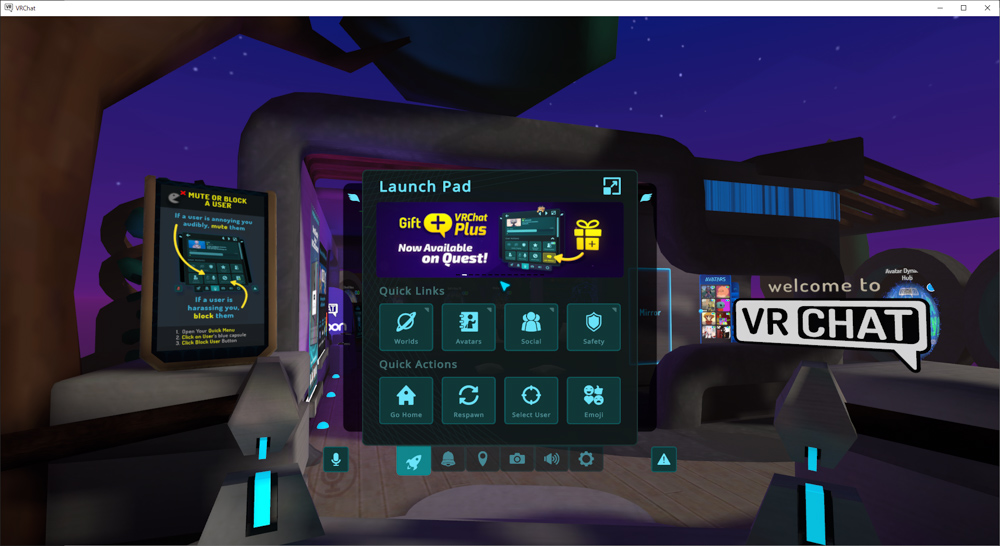
まず、VRChatにログインしたらメニュー画面を開きます。
メニュー画面は、PCデスクトップモードはEscキーです。Oculusのコントローラーは、YまたはBボタンで開けます。
メニュー左上に「Worlds」という項目があるので、これを選択しましょう。さまざまなワールドが、サムネイル表示されている画面になります。
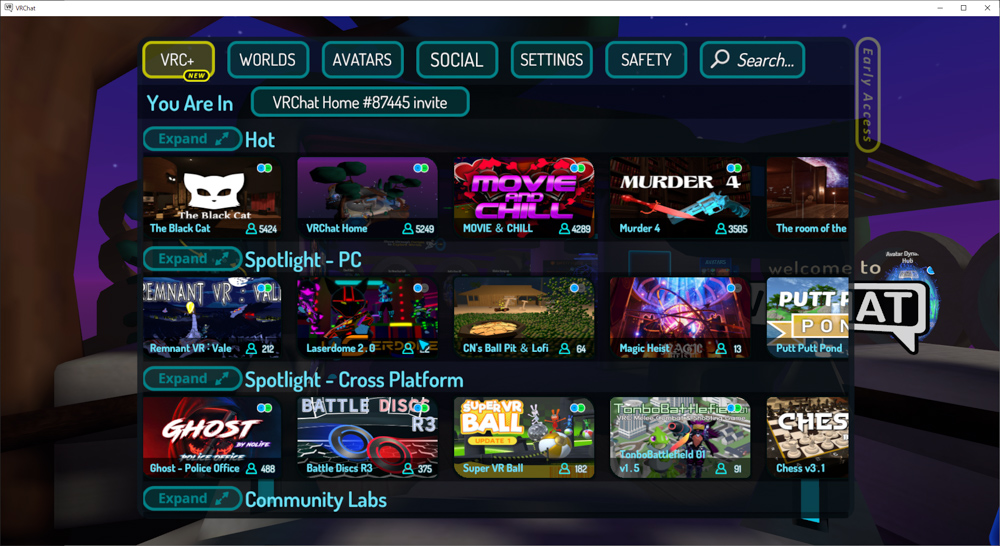
右上に「Search」と書かれているので、そこでワールドを検索しましょう。
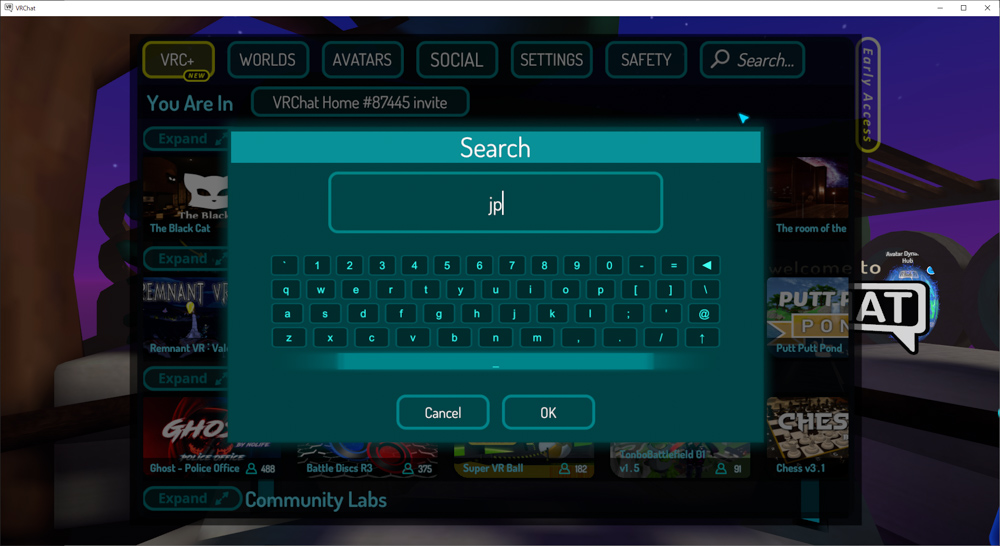
「Tutorial」または「JP」と調べると、出てきます。どちらで検索しても上の方に出てくるので、わかりやすいです。
[JP]Tutorial Worldというワールドを選択します。サムネイル画像は、2022年3月時点では白い豆腐のようなものに顔が描かれた画像です。
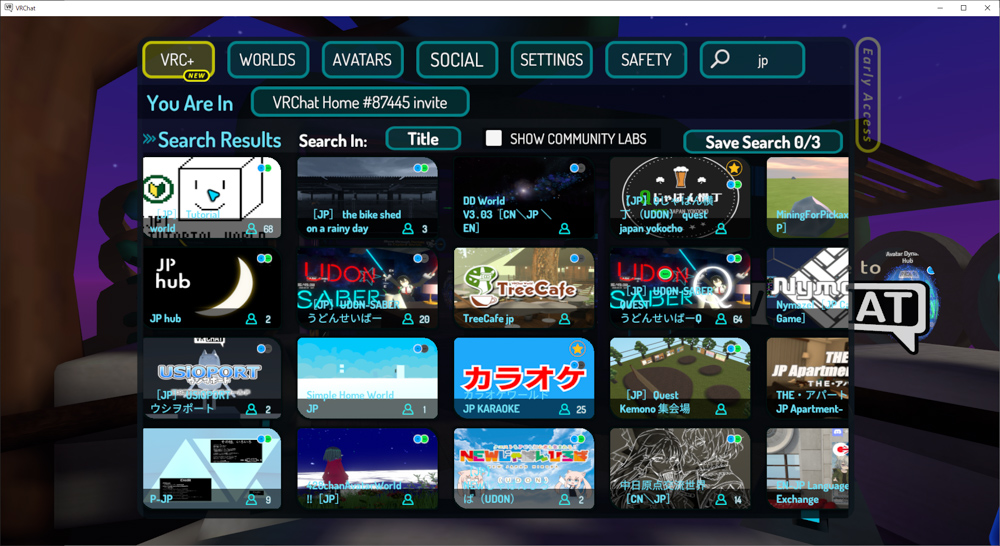
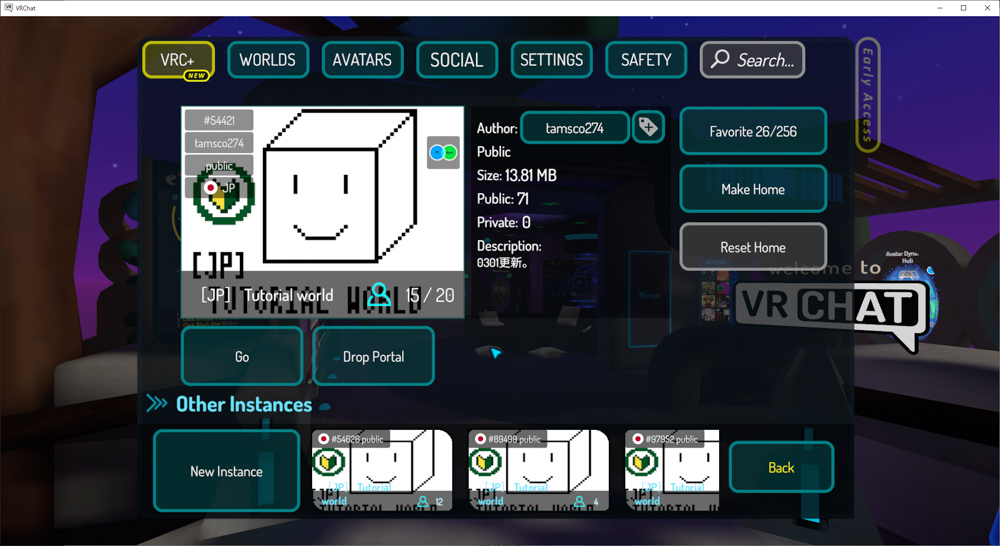
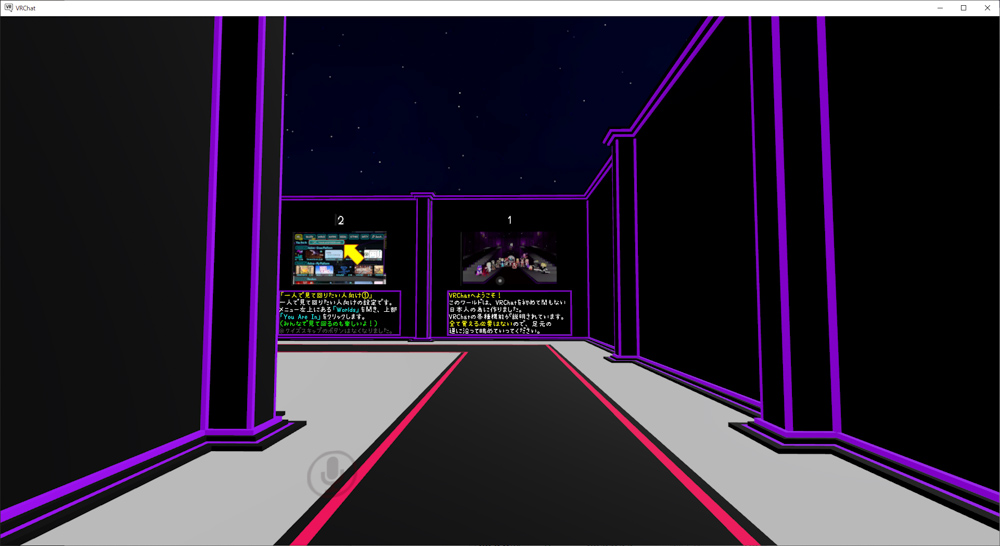
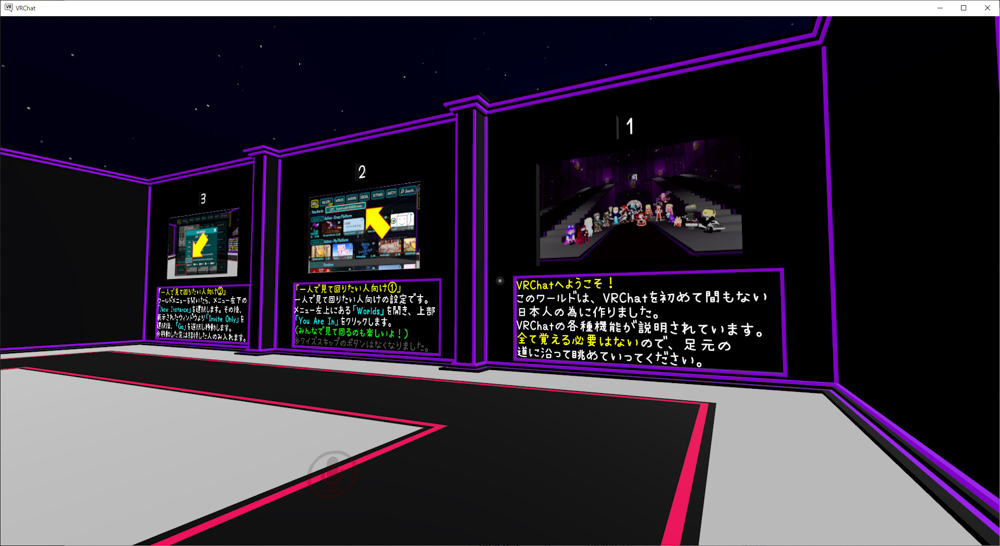
すると、「VRChatへようこそ!」と描かれた壁が見えます。
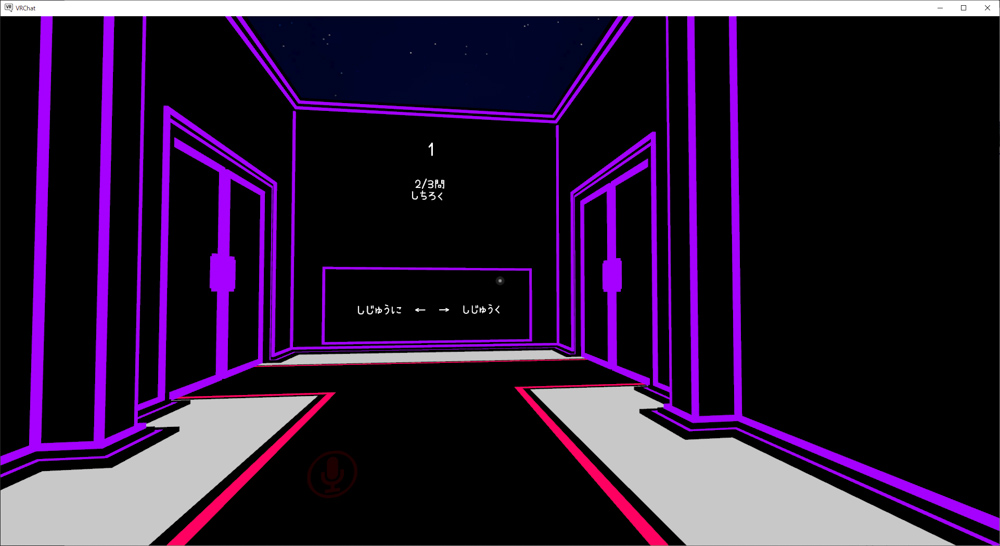
迷路のようになっていて床には黒いラインがあり、そこに沿って進む形です。進んだ先の壁に書いてある文字を読みながら進んでいくとチュートリアルワールドに入れます。
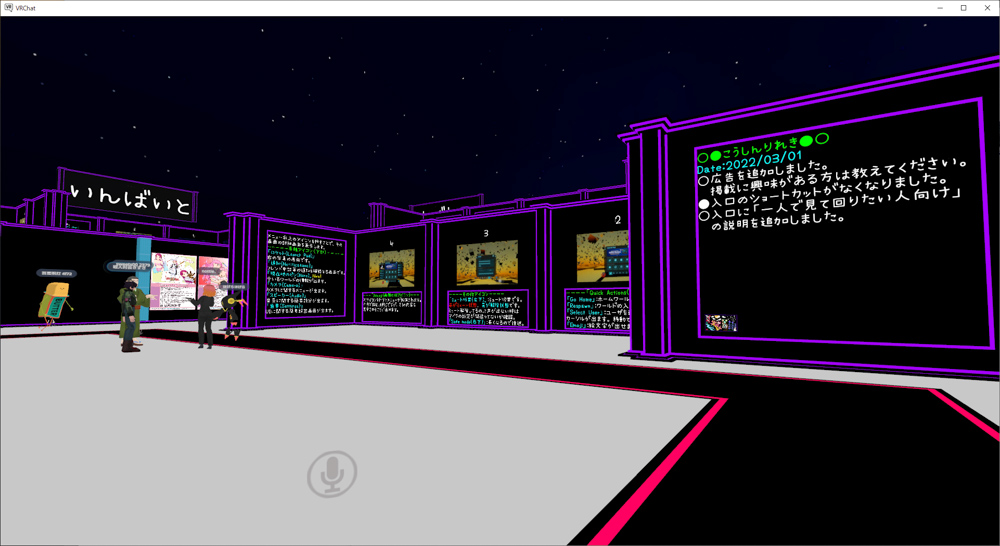
誰かに案内してもらったりはできないの?

あや

よしぞー
できるときと、できないときがあるよ
チュートリアル内で案内してくれる誰かは、実際にチュートリアルワールドに居るリアルな「人(ユーザー)」です。
チュートリアルワールドに居る方たちは、はじめてVRChatを楽しむ人たちを教えてあげようと、善意で行っていることなので、常にいるわけではありません。
はじめてでもコミュニケーションを取る必要があるのね

あや

よしぞー
Tutorial Worldで悩んでいると、親切な方が声を掛けてくれるケースも多いよ!
一人でも簡単にチュートリアルを終えられますが、最初のうちは理解が追い付かない為、教えてもらった方が圧倒的に速いですし、そういった関係から友達関係が出来上がります。
VRChat初心者が知っておくべき知識とやるべきこと
VRChatの始め方、日本語チュートリアルの受け方などを説明してきました。ここまでの内容でもVRChatを始めるのに十分ですが、もっと色々なことを知っておくとより楽しみやすいです。そこで、VRChat初心者が知っておくべき知識について紹介します。
メニュー画面の日本語訳について
VRChatは、日本語に対応していません。日本語が書かれた日本人向けのワールドは色々ありますが、メニュー画面等は全て英語です。簡単な英語ばかりですが、念の為メニュー画面の日本語訳について紹介しましょう。
- World:ワールドを探す
- New Instance:ワールドを作成する
- SETTING:設定
- Comfort and Safety:視点などの設定、セーフティ設定
- Mouse:マウス感度設定
- Voice Options:音声オプション
- Other Options:他のオプション
- Audio Volume:音量調整
- Microphone:マイク
- Avatar Performance:アバターのパフォーマンス設定
- Performance Options Dynamic Bone:ダイナミックボーンの設定
- SAFETY:迷惑ユーザーへの対応設定
- Social:フレンド
- Go Home:ホームワールドに行く
- Respawn:初期地点に移動
- Seated Play:座ってプレイ
- Standing Play:立ってプレイ
- UIエレメント:画面上のアイコン、ネームタグの表示設定
- Camera:カメラ
- Emote:エモートを送る
あら…案外わかりやすいわね。だけどInstance?がわかりにくいかも

あや

よしぞー
ほとんど、ワールドっていう意味だよ
VRChatでInstanceという文字を見たら、ワールドという意味だと思っておいて間違いありません。たとえばCopy Instanceは、ワールドをコピーするという意味です。ここだけわかりにくいのですが、後は直感的にわかる部分も多いでしょう。
全部英語と聞くと身構えてしまうかもしれませんが、意外と簡単なので思い切って飛び込むことが大切ですよ。
VRChat内の用語について
VRChatには、独特な用語がいくつかあります。Instanceもある意味、その用語のひとつですね。他にもさまざまな用語があるので、主だった用語をリストで紹介しましょう。
- Instance:ワールドの個別単位
- Join:インスタンスに入ること
- 建てる:新しくインスタンスを建てること
- インバイト:プライベートワールドに入るための招待状
- リクエストインバイト:フレンドがプライベートワールドにいるとき「入れて」とお願いすること
- 非公開ワールド:他のユーザーに公開していないワールド
- 公開ワールド:他のユーザーに公開しているワールド
- コミュニティーラボ:ワールドを公開するためのラボ。作成にはラボへの登録が必要
- Vot to Kick:迷惑ユーザーをインスタンスから追放する
- Report User:ユーザーを通報する
- Unfriend:フレンドを解除する
- Unmute:ミュート解除
- Block:ユーザーをブロックする
- トラストレベル:ユーザーの信頼性を表すもの
トラストレベルには、以下のような種類があります。()内の色は、実際に表示されるときの色です。
- Visitor(灰):初心者に与えられるトラストレベル
- New User(青):アバターのアップロードができるようになる
- User(緑):ワールドのアップロードが可能になる
- Known User(橙):ここからUserにトラストレベルを偽装できる
- Trusted User(紫):一番上のトラストレベル
- Administrator(赤):運営
- Nuisance(灰):迷惑ユーザー

よしぞー
始めたてのユーザーはVisitorと表示されるから、Tutorial Worldなどで声を掛けてもらいやすいんだ
VRChatを軽量化する方法について
VRChatは、デフォルトの設定だとそこそこ重いケースがあります。PCスペックにもよりますが、ワールドによっても重くなることがあるんです。
重くなるのは、以下のようなケースがほとんど。
- オブジェクトが多くてワールドが重い
- 物理演算・処理が多くてワールドが重い
- ワールド内にいる人が多い
- PCスペックが低い
軽くすることはできないの?

あや

よしぞー
もちろんできるよ
まず、システム設定を変更することで多少改善できます。
メニュー画面の「UI Elements」から、「Name Plates」をお麩に切り替えましょう。これでアバターの上にユーザー名が表示されなくなります。フレンドじゃない人だと、自己紹介しないと名前がわからなくなるので注意が必要です。
フレンドでもアバターを変えているとわからないので、フレンドなども見ているSNSがあれば「名前非表示にした」ということを投稿しておいたほうが良いかもしれません。
さらに、「Safety」メニューからアバターの表示制限をいじることでも軽量化できます。
これはフィルター機能です。アバターの各種表示に制限を設けることができます。
- Maximum:ボイスとアバター以外制限
- Normal:相手のランクが高いほど制限が弱くなっていく
- None:ランクに関係なく制限がない
- Custome:自分で調整する
とりあえずNormalにしておいて、重くなったときにカスタムで適宜いじると良いでしょう。
また、VRChatの解像度を下げることでも軽量化できますよ。
Shiftを押しながらVRChatを起動することで、設定画面が表示されます。
「Screen resolution」が解像度です。ここで解像度を少し低くしておくと、軽くなります。
さらに、「Graphics quality」という項目で「Low」を選択すると、より軽くなりますよ。
ルールやマナーについて
具体的な規約を知るには、コミュニティガイドラインを讀むのが一番良いです。規約やルール・マナーを知らないと、そんなつもりがなくても迷惑ユーザー判定される可能性があります。始める前に、しっかり読んでおきましょう。
ここでは、ガイドラインへの補足や、その他のマナーについて説明していきます。
まず、NSFW行為についてです。
Not Safe For Workの略で、「裸」「ポルノ」「卑語」「暴力」「流血描写」などの表示が禁止されています。プライベートの場だけでは黙認されているのですが、公共の場では禁止なので気をつけましょう。
続いて、アバターの変更・改造についてです。
変更・改造はアバター制作者の意図に反していない限り自由ですが、他者に害を与える可能性のある改造については控えるようにと運営からお願いされています。派手なエフェクトを仕込むと周囲の人が重くなるのでダメですし、たとえば攻撃的な言葉が書かれたシャツを着たりするのもダメです。
その他、ルールについては以下のリストの通りになっています。
- 13歳未満の利用禁止
- ヘイトスピーチ、差別的な行動などの禁止
- VRChat社員のなりすまし禁止
- 他者または他グループのなりすまし禁止
- 個人情報の開示や暴露の禁止
- VRChatアプリ、開発ツールへの改造の禁止
- 許可を得ていない製品をVRChatで販売、広告、宣伝する行為は禁止
- ヘイト目的のグループ結成の禁止
続いて、マナーについて説明します。
マナーは基本的には、現実と同じものだと思っておくと良いでしょう。対人コミュニケーションなので相手を不快にさせるようなことはしない、言わないを徹底していれば基本的には問題ありません。
ただ、VRChatではキャラクターになりきるロールプレイで楽しむ人もいます。
たとえロールプレイであったとしても、規約違反・ルール違反・マナー違反はご法度です。ロールプレイを言い訳にしてはならない、ということはコミュニティ・ガイドラインにも明記されています。
注意して、楽しむようにしましょう。
VRChatで楽しい仮想空間ライフをはじめてみよう!
VRChatの始め方などについて、詳しく説明してきました。あれこれ語りましたが、基本的には簡単に始めることができます。ユーザーも優しい人が多いので、たまにいる迷惑ユーザーをブロックしたりしていれば平和に過ごせるでしょう。
まずは日本語チュートリアルワールドを楽しんで、それから興味のあるワールドに行ってみることをおすすめします。
VRChatで、楽しい仮想空間ライフをはじめてみてはいかがでしょうか。

